Kako postaviti upit u bazu podataka MS Access 2019

Naučite kako postaviti upite u Access bazi podataka uz jednostavne korake i savjete za učinkovito filtriranje i sortiranje podataka.
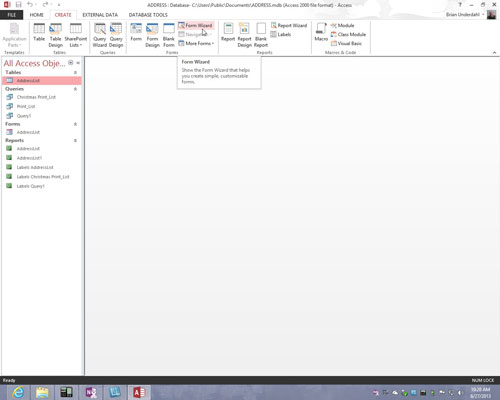
Idite na karticu Kreiraj i kliknite gumb Čarobnjak za obrasce.
Vidjet ćete prvi od nekoliko dijaloških okvira Čarobnjaka za obrasce. Odgovorite na ova pitanja i nastavite klikati gumb Dalje dok ne dođe vrijeme da kliknete Završi:
Tablice/Upiti: S padajućeg popisa odaberite naziv tablice baze podataka u koju trebate unijeti podatke.
Odabrana polja: Kliknite gumb >> za unos svih naziva polja u okvir Odaberi polja.
Izgled: Odaberite gumb za opciju Stupac. Ostali izgledi nisu baš dobri za unos podataka u tablicu. Ako odaberete tablični ili podatkovni list, možete unijeti podatke izravno u podatkovnu tablicu umjesto da se oslanjate na obrazac.
Naslov: Imenujte svoj obrazac prema tablici za koju ste ga kreirali kako biste ga mogli lako identificirati u oknu za navigaciju.
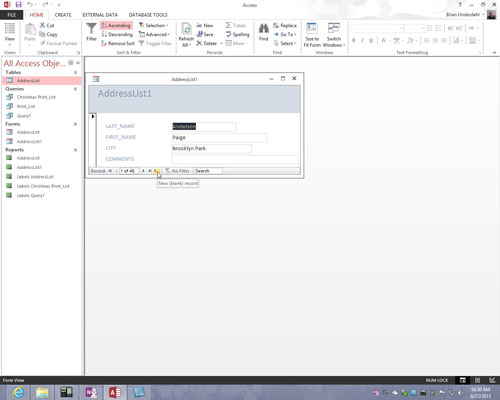
Da biste unijeli podatke u obrazac, kliknite gumb Novi (prazan) zapis koji se nalazi s gumbima za navigaciju na dnu prozora obrasca.
Pojavljuje se novi, prazan obrazac.
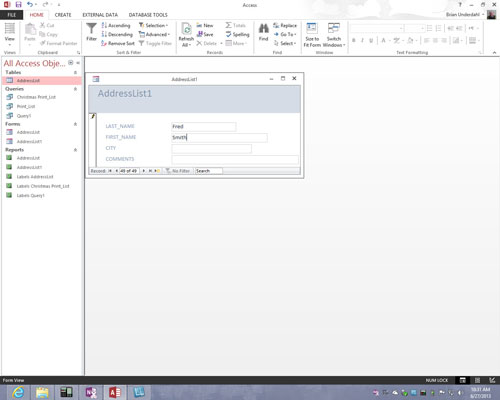
Počnite tipkati. Pritisnite tipku Tab, pritisnite tipku Enter ili kliknite za pomicanje od polja do polja.
Možete se kretati unatrag kroz polja pritiskom na Shift+Tab. Ako unesete pola zapisa i želite početi ispočetka, pritisnite tipku Esc da ispraznite trenutno polje. Ponovno pritisnite Esc da ispraznite sva polja.
Gumbi za navigaciju na dnu prozora obrasca govore vam koliko je zapisa u tablici baze podataka i koji zapis gledate. S lijeva na desno, tipke za navigaciju vode vas do prvog zapisa, prethodnog zapisa, sljedećeg i posljednjeg zapisa.
Naučite kako postaviti upite u Access bazi podataka uz jednostavne korake i savjete za učinkovito filtriranje i sortiranje podataka.
Tabulatori su oznake položaja u odlomku programa Word 2013 koje određuju kamo će se točka umetanja pomaknuti kada pritisnete tipku Tab. Otkrijte kako prilagoditi tabulatore i optimizirati svoj rad u Wordu.
Word 2010 nudi mnoge načine označavanja i poništavanja odabira teksta. Otkrijte kako koristiti tipkovnicu i miš za odabir blokova. Učinite svoj rad učinkovitijim!
Naučite kako pravilno postaviti uvlaku za odlomak u Wordu 2013 kako biste poboljšali izgled svog dokumenta.
Naučite kako jednostavno otvoriti i zatvoriti svoje Microsoft PowerPoint 2019 prezentacije s našim detaljnim vodičem. Pronađite korisne savjete i trikove!
Saznajte kako crtati jednostavne objekte u PowerPoint 2013 uz ove korisne upute. Uključuje crtanje linija, pravokutnika, krugova i više.
U ovom vodiču vam pokazujemo kako koristiti alat za filtriranje u programu Access 2016 kako biste lako prikazali zapise koji dijele zajedničke vrijednosti. Saznajte više o filtriranju podataka.
Saznajte kako koristiti Excelove funkcije zaokruživanja za prikaz čistih, okruglih brojeva, što može poboljšati čitljivost vaših izvješća.
Zaglavlje ili podnožje koje postavite isto je za svaku stranicu u vašem Word 2013 dokumentu. Otkrijte kako koristiti različita zaglavlja za parne i neparne stranice.
Poboljšajte čitljivost svojih Excel izvješća koristeći prilagođeno oblikovanje brojeva. U ovom članku naučite kako se to radi i koja su najbolja rješenja.








